 Kontrol Akses WiFi IntelLink
Kontrol Akses WiFi IntelLink
INT1KPWF
PANDUAN PENYIAPAN CEPAT
Kontrol Akses WiFi INT1KPWF
Perkenalan
Perangkat ini adalah Papan Ketik Akses Sentuh berbasis Wi-Fi & Pembaca RFID. Anda dapat memasang Aplikasi seluler IntelLink gratis untuk mengontrol akses ke pintu dengan mudah menggunakan ponsel pintar Anda. Aplikasi ini mendukung dan mengelola hingga 1000 pengguna (100 Pengguna Sidik Jari & Kartu/PIN 888); dan mendukung 500 pengguna aplikasi seluler.
OPERASI APLIKASI
Berikut ini beberapa langkah untuk memulai:
- Unduh Aplikasi IntelLink gratis.
Tip: Pencarian untuk “IntelLink” on Google Play or Apple App Store. - Pastikan ponsel pintar Anda terhubung ke jaringan Wi-Fi Anda.
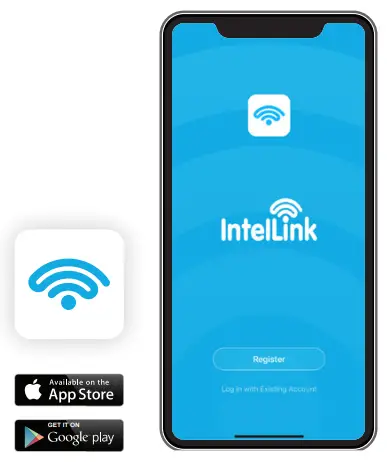
DAFTAR & MASUK
Ketuk 'Daftar'. Masukkan alamat email Anda untuk mendaftarkan akun gratis.
Ketuk “Dapatkan Kode Verifikasi” (Anda akan menerima kode keamanan melalui email Anda).
Setelah registrasi, masuk ke akun Aplikasi baru Anda.
TAMBAHKAN PERANGKAT
Anda dapat menambahkan perangkat dengan mengeklik 'Tambah Perangkat' atau mengeklik '+' di bagian atas.
Tip: Mengaktifkan Bluetooth dapat mempermudah pencarian dan penambahan perangkat. Catatan: Untuk mengelola perangkat dan anggota keluarga dengan lebih baik, Anda perlu membuat HOME sebelum Anda mulai mengelola ini perangkat.
Catatan: Untuk mengelola perangkat dan anggota keluarga dengan lebih baik, Anda perlu membuat HOME sebelum Anda mulai mengelola ini perangkat. Perhatian: Saat pengguna pertama kali membuka kunci melalui APLIKASI, APLIKASI akan meminta Anda untuk mengaktifkan 'buka kunci jarak jauh' terlebih dahulu.
Perhatian: Saat pengguna pertama kali membuka kunci melalui APLIKASI, APLIKASI akan meminta Anda untuk mengaktifkan 'buka kunci jarak jauh' terlebih dahulu.
MANAJEMEN ANGGOTA
Catatan: Orang pertama yang menambahkan perangkat adalah Pemilik.
| Otoritas | Pemilik | Admin | Anggota Biasa |
| Buka pintunya | ✓ | ✓ | ✓ |
| Manajemen Anggota | ✓ | ✓ | X |
| Manajemen Pengguna | ✓ | ✓ | X |
| Tetapkan Pengguna sebagai Admin | ✓ | X | X |
| View Semua Catatan | ✓ | ✓ | X |
| Atur Waktu Relai | ✓ | ✓ | X |
MANAJEMEN PENGGUNA
4.1 Tambah Anggota
Anggota baru harus terlebih dahulu mendaftar akun Aplikasi untuk berbagi. Komentar: Saat menambahkan anggota, Pemilik dapat memutuskan untuk menambahkan pengguna sebagai Admin atau anggota Biasa
Komentar: Saat menambahkan anggota, Pemilik dapat memutuskan untuk menambahkan pengguna sebagai Admin atau anggota Biasa
4.2 Mengelola Anggota
Pemilik dapat menentukan waktu efektif (Tetap atau Terbatas) anggotanya (Operasi yang sama untuk anggota Biasa)
(Operasi yang sama untuk anggota Biasa)
4.3 Hapus Anggota 4.4 Menambahkan Pengguna (Pengguna Sidik Jari/PIN/Kartu)
4.4 Menambahkan Pengguna (Pengguna Sidik Jari/PIN/Kartu)
APP mendukung pengguna Tambah/Hapus Sidik Jari / PIN / Kartu. Untuk menambahkan pengguna PIN & Kartu. operasinya sama seperti menambahkan pengguna Sidik Jari.
Untuk menambahkan pengguna PIN & Kartu. operasinya sama seperti menambahkan pengguna Sidik Jari.
TIP: Masukkan Kode PIN baru yang belum pernah ditetapkan sebelumnya.
Kode PIN yang diduplikasi akan ditolak oleh Aplikasi, dan tidak akan ditampilkan kepada Pengguna.
4.5 Hapus Pengguna (Pengguna Sidik Jari/PIN/Kartu)
Untuk menghapus pengguna PIN & Kartu, operasinya sama seperti menghapus pengguna Sidik Jari.
KODE SEMENTARA
Kode Sementara dapat dibagikan melalui alat pengiriman pesan (mis.
WhatsApp, Skype, WeChat), atau melalui email kepada tamu/pengguna. Ada dua jenis Kode Sementara.
Siklusitas: Misalnyaample, berlaku pada pukul 9:00 – 6:00 setiap hari Senin – Jumat selama bulan Agustus – Oktober. Sekali: Kode satu kali berlaku selama 6 jam dan hanya dapat digunakan satu kali.
Sekali: Kode satu kali berlaku selama 6 jam dan hanya dapat digunakan satu kali.
5.1 Edit Kode Sementara
 Kode Sementara dapat dihapus, diedit atau diganti nama selama masa berlaku.
Kode Sementara dapat dihapus, diedit atau diganti nama selama masa berlaku.
PENGATURAN
6.1 Pengaturan buka kunci jarak jauh
Defaultnya adalah OFF. Saat perangkat pertama kali ditambahkan, Anda akan diminta untuk mengaktifkan pengaturan ini. Jika dimatikan, semua pengguna seluler tidak dapat mengoperasikan kunci dari jarak jauh melalui Aplikasi mereka.
6.2 Kunci Otomatis
Default Aktif.
Kunci Otomatis aktif: Mode Pulsa
Kunci Otomatis: Mode Kait
6.3 Waktu kunci otomatis
Defaultnya adalah 5 detik. Dapat diatur dari 0 – 100 detik.
6.4 Waktu alarm
Defaultnya adalah 1 menit. Dapat diatur dari 1 hingga 3 menit.
6.5 Volume Kunci
Dapat diatur ke: Bisu, Rendah, Sedang dan Tinggi.
LOG (TERMASUK RIWAYAT TERBUKA DAN ALARM)

HAPUS PERANGKAT

CATATAN
Memutuskan Menghapus perangkat dari akun pengguna Aplikasi ini. Jika akun Pemilik terputus, maka perangkat tidak akan terikat; dan semua anggota juga akan kehilangan akses ke perangkat tersebut. Namun, semua informasi pengguna (misalnya kartu/sidik jari/kode) tetap tersimpan di dalam perangkat.
Putuskan sambungan dan hapus data Melepas perangkat dan menghapus semua pengaturan pengguna yang tersimpan (Perangkat kemudian dapat diikat ke akun Pemilik baru)
Urutan Kode untuk Melepas Perangkat Menggunakan Papan Tombol (Kode Master Default adalah 123456)
* (Kode Master)
# 9 (Kode Master) # *
Atur ulang daya perangkat sebelum memasangkan dengan akun Aplikasi Pemilik yang baru.
TIP: Untuk mengubah Kode Master, silakan lihat Panduan Pengguna.
PERHATIAN
Fungsi berikut tidak dapat diakses melalui Aplikasi:
- 'Ubah PIN'
- Mode Akses 'Kartu+PIN'
- “Tips Keamanan PIN'—- Menyembunyikan PIN Anda yang benar dengan nomor lain hingga maksimal 9 digit saja.
 17 Millicent Street, Burwood, VIC 3125 Australia
17 Millicent Street, Burwood, VIC 3125 Australia
Telp: 1300 772 776 Faks: (03) 9888 9993
pertanyaan@psaproducts.com.au
psaproducts.com.au![]() Diproduksi oleh Produk PSA (www.psaproducts.com.au).
Diproduksi oleh Produk PSA (www.psaproducts.com.au).
Versi 1.0 Mei 2022
Dokumen / Sumber Daya
 |
Kontrol Akses WiFi IntelLink INT1KPWF [Bahasa Indonesia:] Panduan Pengguna INT1KPWF, Kontrol Akses WiFi INT1KPWF, Kontrol Akses WiFi, Kontrol Akses, Kontrol |



